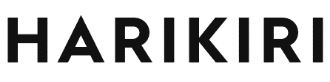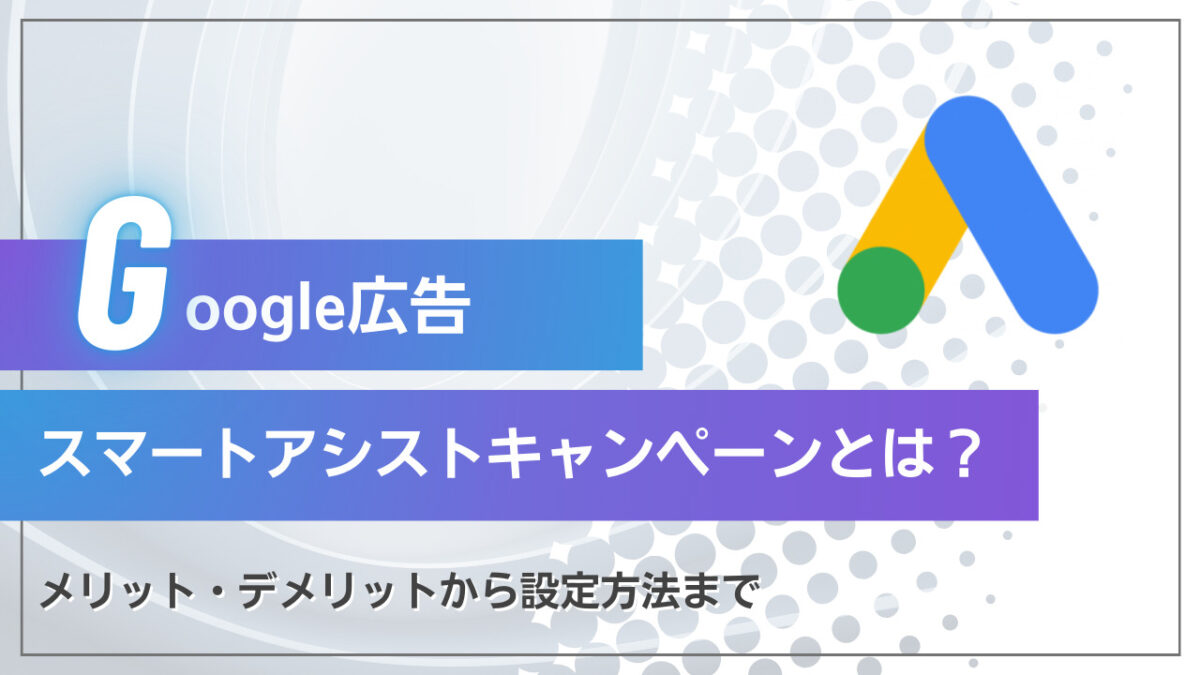
スマートアシストキャンペーンとは?メリット・デメリットから設定方法まで解説!
2024/10/19 WEB広告「インターネット広告をはじめたいけど、運用にそこまで労力をかけられない…。それにやり方もよく分からない」
という方にピッタリな広告が「スマートアシストキャンペーン」です。
Googleが提供しており、インターネット広告を手軽に運用することができます。どのくらい手軽かというと「15分あれば設定できる」と言われるほどです。
さらに必要最低限の項目を入力するだけで後はGoogleが自動的に広告の配信を行うため、細かい設定も不要ではじめてインターネット広告を利用する方にオススメです。
そこでこの記事では、スマートアシストキャンペーンの概要・仕組みに加えて、メリット・デメリットから登録方法について解説します!
本記事だけでスマートアシストキャンペーンについて理解できる内容となっているので、ぜひ最後までご覧くださいませ。
目次
スマートアシストキャンペーンとは?
「スマートアシストキャンペーン」とはGoogleが提供しているインターネット広告を指します。なお、スマートアシストキャンペーンを利用することで下記のような効果が見込めます。
- 自社商品の認知度UP
- 自社サイトの閲覧数UP
- お店の来店者数UP
上記の期待できる効果は通常のインターネット広告とほぼ同じですが、一つ大きな違いがあります。それがスマートアシストキャンペーンは他の広告と比べて設定がカンタンであり、広告運用のリソースを大幅に削減できることです。
スマートアシストキャンペーンはカンタンな設定を行えば後は「自動的」に広告が配信されます。そのため、初めて広告運用を行う方や広告運用にリソースを割けない状況の方などにピッタリなサービスです。それでは次章から具体的にスマートアシストキャンペーンの仕組みについて見ていきましょう!
スマートアシストキャンペーンの仕組み
スマートアシストキャンペーンでは、
- ブランド認知拡大
- 店舗への訪問
- サイト誘導
など目的に合わせた広告配信が可能です。
なおGoogle広告で代表的なものとして、
- ディスプレイキャンペーン
- 検索キャンペーン
などが挙げられます。
上記のような広告は運用者が具体的に広告戦略を練り、改善を続けて効果の最大化を目指し続けていくものです。一方スマートアシストキャンペーンでは、
- 宣伝したいこと(例:商品名・会社名・ウェブサイト)
- キーワードのテーマ
- 配信したいエリア
- 予算
上記4つを入力するだけで、あとはGoogle側が自動的に広告の運用をスタートする仕組みとなります。配信される先は主にGoogleの検索ネットワーク・Gmail・GoogleマップなどGoogleとパートナー契約を行なっているメディアで、Google側が自動的に適切なタイミングで広告を配信してくれるのが大きな特徴です。
自動で広告の運用を行ってくれるので、通常の広告運用でどうしても必要になる「分析」「改善」をほぼ行う必要がなくなり、広告運用にかける時間を大幅に減らして本業に集中することが可能です。また、Google側が自動で判断してマッチしているユーザーに広告を配信していくため、広告レポートを毎日のように確認して日々改善…などの作業もほぼ不要になります。
基本的に、広告運用はある程度まとまった時間と人材が必要になります。
たとえば成果の出ていないキーワードを改善して、クリックされやすい時間帯や地域、性別などいろいろな項目を確認・改善し、より効果のある広告運用をする必要があります。そのような作業がほぼ不要になるのもスマートアシストキャンペーンの大きな特徴です。なお、スマートアシストキャンペーンは「クリック課金」型の広告です。つまりあなたが配信した広告を誰かがクリックしたときにお金がかかります。逆に言えばクリックされない限りはコストがかからないため、広告費用と成果が比例しやすい傾向にあります。
スマートアシストキャンペーンのメリット・デメリット
ここまで読んでいただくと、「自動で広告配信してくれていいね!細かい設定もなくて運用の効果が出るならやってみるのもアリかも」と思うかもしれません。しかしスマートアシストキャンペーンではメリットはもちろんデメリットも存在します。下記からどちらも紹介していくので、参考にしてください。
メリット
自動で広告最適化して配信
記事冒頭でもお伝えしましたが、スマートアシストキャンペーンの大きな特徴は「自動で広告配信」をしてくれることです。
通常インターネットで広告を運用する場合、
- キーワード設定
- ターゲット設定
- 広告の種類
などの基本的な設定はもちろんのこと、日々広告を改善していく必要があります。なぜかというと「インターネット広告」は、ユーザーからすれば邪魔な存在だからです。
その中でユーザーに閲覧してもらい、さらには「商品の購入」や「サイト訪問」の誘導ができるような効果的な広告を作成するには、日々改善が必要になります。たとえば広告の文章や投稿時間ターゲット層の変更…などなど少し考えるだけでも大変な労力がかかる作業です。
一方スマートアシストキャンペーンは自動的に見込み客を選びだし広告の配信を行うため、細かい改善が不要となり圧倒的に広告運用にかける労力が減るというメリットがあります。
カンタンな設定
インターネット広告の運用をした経験がある方はご理解頂いていると思いますが、広告を一つ配信するだけでも非常に労力がかかりますよね。さらに分析レポートを見ても「コンバージョン」「SEO」「インプレッション」「CTR」などの難しい用語が飛び交い、なんだかよく分からず広告運用をしてみたけど結果があまり出なかった…という方もいるかと思います。
しかしスマートアシストキャンペーンではカンタンな設定を行うだけで広告の配信ができ、その後の運用は自動化されるため、広告運用に関する専門的な知識がない初心者の方でも始めることが可能です。
なお、スマートアシストキャンペーンの設定方法については後述するので、あわせて参考にしてくださいね。
デメリット
スマートアシストキャンペーンの大きなデメリットは、細かい設定ができないことです。
もう少し具体的に説明すると「キーワードの設定」や「配信する場所」を設定できません。たとえばあなたが東京でパン屋を営んでいるので、「東京 パン屋」と検索したユーザーに広告を配信するよう設定する…ということはできません。さらに「YouTubeだけで広告を流したい」などの設定もできません。
なぜこのようなことになるかというと、スマートアシストキャンペーンでは自社の商品やサービスの「テーマ」を登録するためです。通常の広告運用ではキーワードや除外キーワードなど細かい設定を行うのですが、スマートアシストキャンペーンは「大きなテーマを決めて後はGoogleにお任せ」というスタンスです。
そのためまったく異なるユーザー層にあなたの広告が配信されるデメリットがあります。また、もう一つのデメリットが詳細な分析レポートの計測ができないことです。前述したようにキーワード設定はできないため、どのキーワードが申し込みや購入に至ったかがわかりません。
スマートアシストキャンペーンの設定方法
ここからはGoogleのスマートアシストキャンペーンの設定方法をみていきましょう。
まずはGoogle広告にログインしていただき、その後の流れは下記のとおりです。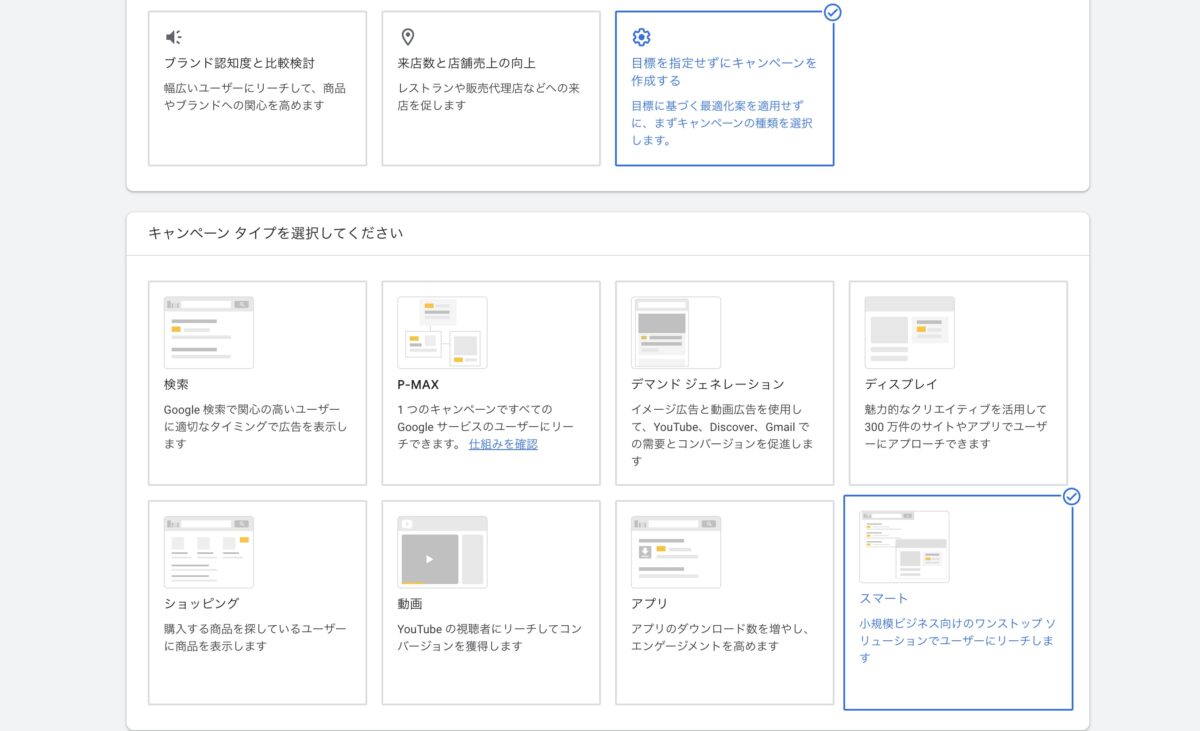
- 「新しいキャンペーン」をクリックします。
- 「キャンペーン目標の選択」→「目標を指定せずにキャンペーンを作成する」の順番で選択
- 「キャンペーンタイプを指定してください」→「スマート」→「続行」
- ユーザーに求める構造を「電話による問い合わせ」「来店の促進」「ウェブサイトでのユーザー行動」から選択します。
- 会社名とウェブサイトを入力
- ターゲット配信地域を設定する
- キーワードのテーマを設定する
- 予算を決める
たとえば、ターゲット配信地域では「新宿区」と入力することもできますし、「住所から〇〇km以内」と設定し、地域でターゲティングすることも可能です。
また、この段階で広告を行いたい「テーマ」を決めると、Googleが自動的に関連したキーワードで広告が表示されるようになります。一つ注意点ですが、テーマをあまりに追加しすぎると、逆に関連性の低い検索結果に広告が表示される可能性があります。まったく関係のないユーザーに広告が表示されても広告の意味がなくなるため、目安としてテーマは「7個〜10個」に抑えるようにしましょう。
一番重要なのが日予算です。自動で作成された予算のプランから選択するか、任意の予算のどちらかを設定します。その後「次へ」を選択すると確認画面が表示され、Googleの審査が終わり次第広告の配信が始まります。
どのような方にスマートアシストキャンペーンは向いている?
- 初めて広告運用を始めたいけどやり方がよく分からないという方
- 広告にかける労力を削減したい方
にオススメです。
スマートアシストキャンペーンは少ない手順で広告運用を始めることができるので、初心者の方にもピッタリです。
ただ、Google側に広告運用をある程度お任せする形になるので、広告運用スキルを上げたい方には向かないでしょう。また繰り返しになりますが、スマートアシストキャンペーンでは細かい設定や分析をすることができません。
そのため広告を自分の思うようにカスタマイズして運用していきたいと考えている方には向いていない広告と言えます。さらに「ニッチな商材」のPRにも向いていない可能性が高いです。なぜならGoogle側でどのようなユーザーにマッチするのかが分かりづらく、効果が期待できないためです。
物足りない方にオススメな「エキスパートモード」
ある程度スマートアシストキャンペーンで広告の運用を行っていると、
「違う広告スタイルで運用をしたい」
「キーワードを設定して、より効果的に運用を行いたい」
という方もいるかと思います。
そのようなときにオススメなのが「エキスパートモード」です。
エキスパートモードとスマートモードの違い
Google広告には「エキスパートモード」と「スマートモード」の2つの広告作成モードがあります。スマートモードでは今回紹介した「スマートアシストキャンペーン」のみを利用して広告を配信できます。一方エキスパートモードではGoogleが提供している広告(検索・ディスプレイ・動画・アプリ・ショッピング)などすべてのキャンペーンを利用することが可能です。つまりカンタンに言えば「エキスパートモードの簡易版」が「スマートモード」です。
エキスパートモードでは、
- 設定とキャンペーンタイプを手動で管理できる
- キーワード・入札単価などの詳細を細かく設定できる
上記の2つができるため、高度なカスタマイズができます。そのため、
「スマートモードでは物足りなくなってきた」
「自分たちの広告戦略で運用を行いたい」
場合は、エキスパートモードに変更することを検討しても良いでしょう。
ただし変更するときは必ず下記の「エキスパートモードに変更するときの注意点」をご一読ください。
エキスパートモードに変更するときの注意点
まず、スマートモードからエキスパートモードに変更すると元に戻すことができません。そのため変更するときは必ず一度検討してください。
またエキスパートモードでは細かい設定ができる一方、スマートモードに比べて必ず広告運用に割く時間が増えます。
たとえば効果のあるキーワードの分析を行い、コンバージョン数や指標を確認して改善を続けてPDCAを回していかなければなりません。改善を続けないと広告にかけるお金もムダになってしまうためです。
あくまで指標の一つですがエキスパートモードへの変更は「広告運用を1年以上行った方」と言われています。そのため変更するときは、
- 元に戻すことはできない
- 広告運用にかける時間は増える
上記の2つは念頭においた上で行うようにしましょう。
なおエキスパートモードの変更する手順は下記のとおりです。
エキスパートモードに変更する手順
まずはGoogle広告にログインしていただき、その後の流れは下記のとおりです。
①右上のツールアイコン「Google広告/ツール(アイコン)」を選択
②「エキスパートモードに切り替える」を選択
これだけでエキスパートモードに変更は完了します。
まとめ
ここまでご覧いただきありがとうございます!
最後に今回の記事をまとめます。
スマートアシストキャンペーンの特徴
- Google広告の一つ
- お手軽設定とお任せ運用
- 細かい設定はできない
スマートアシストキャンペーンが向いている方
- 広告運用を行ったことがなくて、試しに配信してみたい方
- 広告運用にかける時間が割けない方
スマートアシストキャンペーンでは細かい設定・分析をすることはできませんが、手軽に広告運用を始めたい方にオススメの広告です。さらにリソースの削減もできるので「広告運用にまで手が回らない!」という場合にもピッタリな広告と言えるでしょう。
ただしスマートアシストキャンペーンは手軽に始められる一方、「本当に効果が見込めるのかな…」と不安になる方もいるかと思います。そのような場合はプロに広告運用をお任せするのも一つの手段です。もしかしたら私たちハリキリがみなさまの広告運用に一助になれるかもしれないので、ぜひお気軽にご連絡ください。
関連記事:Google広告(運用型広告)で配信が出ない原因と対策
無料相談